بصفتك خبيرًا في تكنولوجيا المعلومات ، فأنت تعلم أن Windows 11 يوفر العديد من الميزات لمساعدتك في إنجاز عملك بشكل أكثر كفاءة. إحدى هذه الميزات هي الإجراءات المقترحة. إليك كيفية استخدامه.
أولاً ، افتح Windows 11 Action Center. يمكنك القيام بذلك عن طريق النقر فوق رمز مركز الإجراءات في شريط المهام (يبدو وكأنه فقاعة كلام).
بمجرد فتح مركز الإجراءات ، سترى قائمة بالإجراءات المقترحة. هذه هي الإجراءات التي يعتقد Windows 11 أنك قد ترغب في اتخاذها ، بناءً على نشاطك الحالي. على سبيل المثال ، إذا كنت متصلاً بشبكة Wi-Fi ، فقد ترى إجراءً مقترحًا لتشغيل مشاركة Wi-Fi.
لاتخاذ إجراء مقترح ، ما عليك سوى النقر فوقه. يمكنك أيضًا النقر فوق الرمز X بجوار الإجراء المقترح لرفضه.
هذا كل ما في الأمر لاستخدام الإجراءات المقترحة في Windows 11. جربها في المرة القادمة التي تعمل فيها على جهاز الكمبيوتر الخاص بك وتعرف على كيفية مساعدتك في إنجاز المهام بسرعة وسهولة أكبر.
في هذا المنشور سوف نظهر لك كيفية استخدام الإجراءات المقترحة في Windows 11 . هذه ميزة جديدة في Windows 11 تقدم لك توصيات عندما تقوم بذلك نسخ رقم الهاتف و وقت ، أو تاريخ إلى الحافظة مع دفتر و مايكروسوفت أوتلوك و Gmail و MS Word و Microsoft لإنشاء تطبيق وصفحة ويب (Chrome و Edge وما إلى ذلك) والملاحظات والتطبيقات المدعومة الأخرى. على سبيل المثال ، عند نسخ رقم هاتف على صفحة ويب ، سيطالبك بالاتصال بهذا الرقم باستخدام تطبيق الهاتف أو فتح مستعرض ويب.
تنزيل صورة استرداد للسطح

وبالمثل ، إذا قمت بنسخ تاريخ أو وقت ، فسيقدم اقتراحات لهذا الإجراء لإنشاء حدث لذلك التاريخ أو الوقت باستخدام Outlook أو تطبيق التقويم. تحتاج إلى تحديد التطبيق المقترح واتخاذ المزيد من الإجراءات.
قبل المتابعة ، يرجى ملاحظة أنه تم تقديم هذه الوظيفة مع الوظيفة الأولى لـ Windows 11 Update 2022 الإصدار 22H2 كما أنه يجلب ميزات أخرى بما في ذلك علامات التبويب في المستكشف ، قائمة تجاوز شريط المهام ، إلخ. لذا ، للحصول على هذه الميزة واستخدامها ، تحقق من تنزيل تحديثات Windows وتثبيتها التحديث التراكمي KB5019509 وتحديث نظام Windows 11 الخاص بك إلى بناء 22621.675 . بعد ذلك يمكنك تفعيل أو تفعيل الأعمال المقترحة واستخدام هذه الوظيفة. الميزة متاحة أيضًا للعملاء في الولايات المتحدة و المكسيك ، و كندا .
كيفية تمكين الإجراءات المقترحة في Windows 11
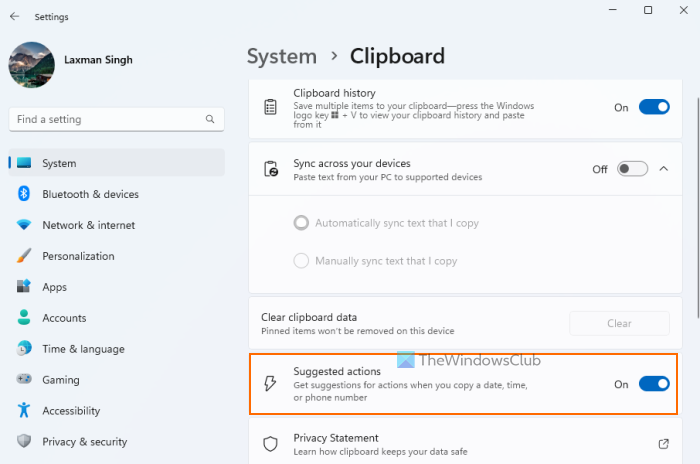
إذا أردت تمكين الإجراءات المقترحة في Windows 11 ، ثم يمكنك القيام بذلك باستخدام تطبيق الإعدادات. ستحتاج أيضًا إلى تعيين تنسيق المنطقة والمنطقة على انجليزية الولايات المتحدة) لتظهر هذه الميزة في تطبيق الإعدادات. خلاف ذلك ، لن تكون ميزة الإجراءات المقترحة متاحة. دعنا نتحقق من الخطوات:
- انقر فوز + أنا اختصار لوحة المفاتيح لفتح تطبيق الإعدادات windows 11
- يختار الوقت واللغة فئة من القسم الأيسر
- الولوج إلى اللغة والمنطقة صفحة
- في المنطقة ، المنطقة قسم ، مجموعة الدولة او المنطقة ل الولايات المتحدة باستخدام القائمة المنسدلة
- يتغير التنسيق الإقليمي ل انجليزية الولايات المتحدة) باستخدام القائمة المنسدلة
- قم بتسجيل الخروج وتسجيل الدخول إلى جهاز الكمبيوتر الخاص بك الذي يعمل بنظام Windows 11 ، أو أعد تشغيل الكمبيوتر.
- افتح تطبيق الإعدادات مرة أخرى.
- في نظام فئة الوصول إلى الحافظة صفحة
- شغله الأعمال المقترحة زر لتمكين هذه الميزة.
الآن دعونا نرى كيفية استخدام هذه الميزة.
كيفية استخدام الإجراءات المقترحة في Windows 11
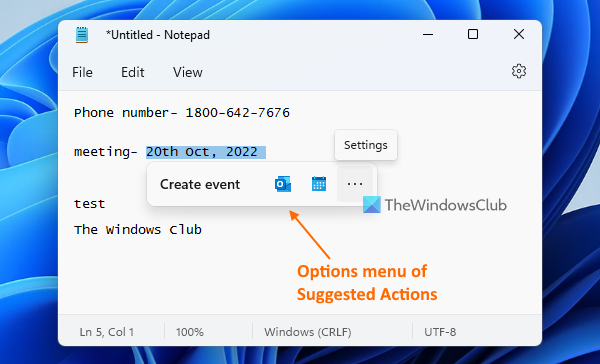
بمجرد تمكين هذه الميزة أو تمكينها ، يمكنك ذلك استخدم الخطوات المقترحة في Windows 11 جهاز كمبيوتر مع جميع التطبيقات المدعومة. دعنا نتحقق من الخطوات:
تحميل موضوع جوجل
- افتح صفحة ويب أو مفكرة أو ملاحظات أو أي تطبيق آخر.
- اكتب رقم الهاتف أو التاريخ أو الوقت
- انسخ المحتوى و واجهة مستخدم مدمجة سهلة الإغلاق أو قائمة منبثقة مدمجة سيظهر
- ستقترح قائمة خيارات الإجراء المقترحة هذه تطبيقات (ستكون رموز التطبيق مرئية) لتنفيذ إجراء بناءً على المحتوى المنسوخ إلى الحافظة. إذا تم نسخ التاريخ ، فسيتم عرض تطبيق التقويم أو عميل سطح المكتب في Outlook لإنشاء الحدث. وإذا تم نسخ رقم الهاتف ، فسيتم تقديم متصفح وتطبيق Phone Link في هذه القائمة.
- انقر فوق الخيار المقترح وسيتم تشغيل هذا التطبيق على نظامك حيث يمكنك تنفيذ الإجراء.
وإليك كيف يعمل. تعمل هذه الميزة بشكل جيد وستساعد بالتأكيد العديد من المستخدمين. لكن هناك بعض الأشياء التي يجب مراعاتها.
أولاً ، لا توجد طريقة في هذه الميزة لتحديد التطبيقات التي يجب اختيارها للإجراءات المقترحة. يوفر تلقائيًا خيارات مفيدة. ثانيًا ، لا يبدو أن هذه الميزة تعمل مع تنسيقات أرقام الهواتف في مناطق أخرى غير الولايات المتحدة. ولا يساعد اقتراح المتصفح برقم الهاتف بأي شكل من الأشكال. إنه فقط يقوم بتشغيل المتصفح ولا شيء غير ذلك. لن يبحث عن هذا الرقم. بخلاف ذلك ، يعمل كما هو متوقع. نأمل أن نرى بعض التحسينات في التحديثات القادمة.
يقرأ: قم بتمكين اقتراح اسم مجموعة علامات التبويب في Microsoft Edge
كيفية تعطيل الإجراءات المقترحة في Windows 11
إذا كنت لا تريد استخدام الإجراءات المقترحة ، فما عليك سوى تعطيل هذه الميزة أو تعطيلها في أي وقت. هناك خياران مدمجان تعطيل الإجراءات المقترحة في Windows 11 . هذا:
- باستخدام تطبيق الإعدادات
- باستخدام محرر التسجيل.
تعمل ميزة الإجراءات المقترحة مع تطبيقات Microsoft Store ، بالإضافة إلى تطبيقات أخرى مثل Google Chrome وتطبيقات الجهات الخارجية والمزيد. لذلك في كل مرة تقوم فيها بنسخ رقم هاتف أو تاريخ في أحد التطبيقات ، تظهر قائمة الخيارات الخاصة به. إذا كان هذا يزعجك ، فسيكون هذان الخياران في متناول اليد لإيقاف الإجراءات المقترحة. دعنا نتحقق من هذه الخيارات.
1] باستخدام تطبيق الإعدادات
فيما يلي خطوات إيقاف تشغيل الإجراءات المقترحة أو إيقاف تشغيلها باستخدام تطبيق إعدادات Windows 11:
خدمة windows اللاسلكية لا تعمل على هذا الكمبيوتر windows 10
- افتح تطبيق الإعدادات باستخدام فوز + أنا اختصار لوحة المفاتيح
- يختار نظام فئة
- يختار الحافظة صفحة من القسم الأيمن
- يستخدم الأعمال المقترحة قم بالتبديل لإيقاف تشغيل هذه الميزة أو إيقاف تشغيلها.
2] استخدام محرر التسجيل
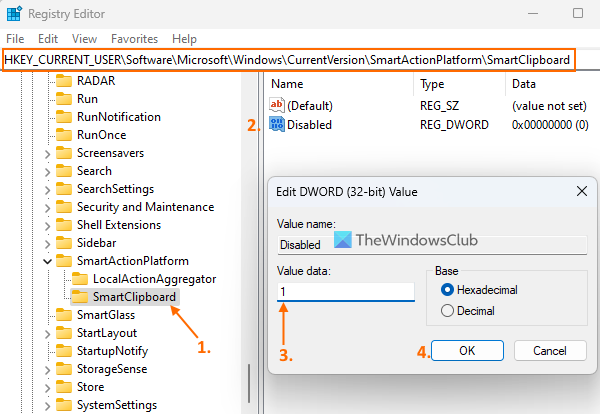
قبل استخدام هذا الخيار ، نوصيك بعمل نسخة احتياطية من محرر التسجيل (أو سجل Windows) نظرًا لوجود العديد من إعدادات النظام المهمة. بمجرد القيام بذلك ، اتبع هذه الخطوات لتعطيل الإجراءات المقترحة باستخدام محرر التسجيل:
- افتح محرر التسجيل
- اذهب إلى SmartClipboard مفتاح
- الولوج إلى معيب قيمة
- المثبتة 1 في بيانات القيمة الخاصة به
- أغلق محرر التسجيل.
دعنا نتحقق من الإرشادات التفصيلية لاستخدام هذه الخطوات.
بادئ ذي بدء ، أدخل رجديت في مربع البحث. بعد ذلك اضغط على الزر ليأتي مفتاح. سيؤدي ذلك إلى فتح محرر التسجيل.
قفز الآن SmartClipboard مفتاح التسجيل. هذا هو الطريق إلى هذا المفتاح:
| _ + _ |على الجانب الأيمن سترى معيب قيمة الكلمة المزدوجة. إذا لم يكن متاحًا ، فقم أولاً بإنشاء قيمة DWORD جديدة ، وأعد تسميتها إلى معيب
انقر نقرًا مزدوجًا فوق القيمة المعطلة وسيظهر مربع تحرير. استخدم هذا الحقل وأضف 1 في بيانات التكلفة. انقر بخير زر ، والآن تم تكوين قيمة DWORD المعطلة بنجاح.
يمكنك إغلاق محرر التسجيل وهذا سيعطل أو يعطل ميزة الإجراءات المقترحة.
منع Windows 10 من تثبيت التطبيقات
في اي وقت تريد تشمل الإجراءات المقترحة في Windows 11 باستخدام محرر التسجيل ، يمكنك اتباع الخطوات المذكورة أعلاه وفتح معيب حقل تحرير قيمة DWORD. يضع 0 في حقل القيمة وانقر فوق بخير زر.
أتمنى أن يكون هذا مفيدًا.
اقرأ أيضًا: كيفية إيقاف تشغيل تمييز البحث في Windows 11/10
كيف تتخلص من اقتراحات البحث في Windows 11؟
إذا كنت ترغب في تعطيل اقتراحات البحث في شريط العناوين في متصفح Edge على نظام التشغيل Windows 11/10 ، فأنت بحاجة إلى التعطيل اعرض لي اقتراحات البحث والموقع باستخدام الأحرف التي أدخلتها في صفحة الإعدادات. من ناحية أخرى ، إذا كنت تريد التخلص من اقتراحات البحث الخاصة ببحث Bing ، فافتح صفحة إعدادات البحث وقم بإلغاء تحديدها عرض اقتراحات البحث أثناء الكتابة خيار.
كيفية إيقاف تشغيل اقتراحات Microsoft؟
إذا كنت تريد إخفاء القائمة الموصى بها في قائمة بدء Windows 11 ، فيمكنك القيام بذلك باستخدام إعدادات طلب، محرر نهج المجموعة المحلي ، و محرر التسجيل . يمكنك تعطيل عرض التطبيقات الأكثر استخدامًا في قائمة 'ابدأ' ، والتطبيقات المضافة مؤخرًا ، والعناصر التي تم فتحها مؤخرًا في قوائم الانتقال ، ومستكشف الملفات ، والمزيد.
كيفية إيقاف تشغيل اقتراحات الكلمات في Windows 11؟
لإيقاف تشغيل اقتراحات الكلمات أو إيقاف تشغيل الاقتراحات النصية في Windows 11 أثناء الكتابة ، افتح أولاً مدخل قسم في تطبيق الإعدادات. هذا القسم تحت الوقت واللغة فئة. بعد ذلك أوقف إظهار اقتراحات النص عند الكتابة على لوحة مفاتيح فعلية زر.
اقرأ أكثر: كيفية تمكين أو تعطيل إحصائيات الكتابة في Windows 11.
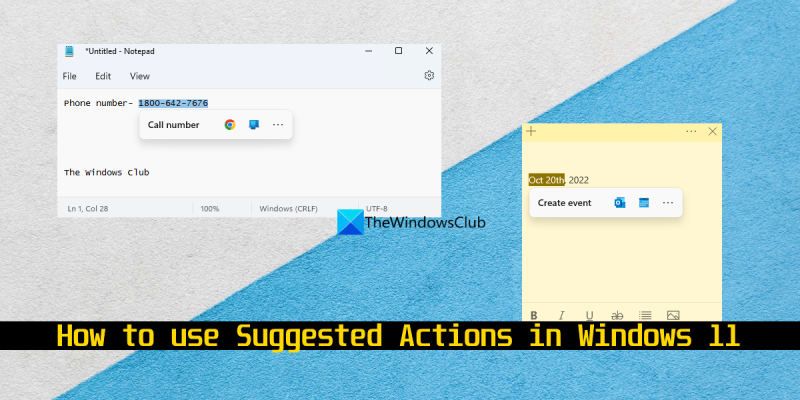
![نواجه مشكلة في تثبيت برامج Office الخاصة بك [Fix]](https://prankmike.com/img/troubleshoot/F8/we-had-a-problem-installing-your-office-programs-fix-1.png)













